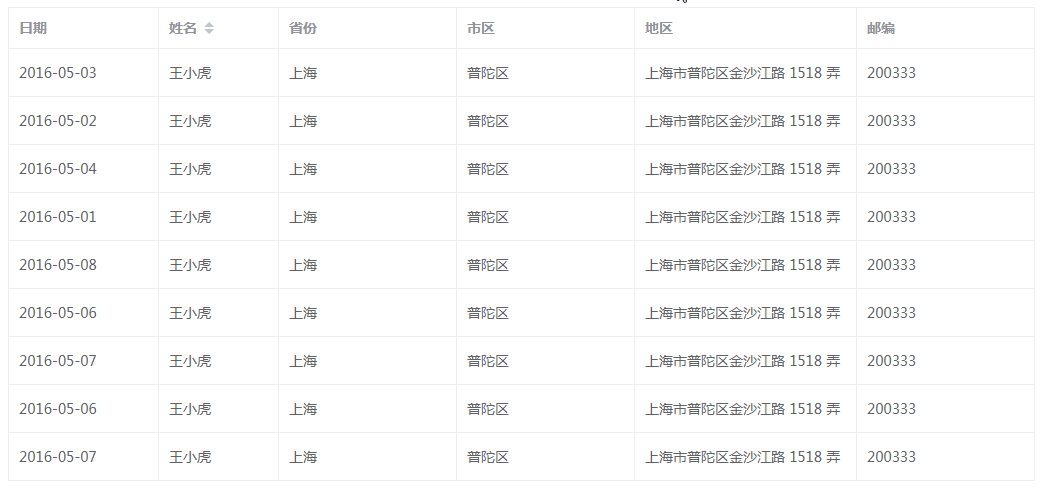Element-UI 的 Table 组件很强大,但是我们的需求更强大...
简单粗暴的来一发效果图:
一、数据驱动
传统的拖动效果,都是基于通过 mousedown、mousemove、mouseup 事件来修改删减 dom 节点
但 Vue 是一个数据驱动的前端框架,开发时应尽量避免操作 dom
而且 Element-UI 的 Table 组件封装得很严谨,直接操作 dom 很容易产生不可预计的 bug
所以我的核心思路就是:通过一个数组渲染表头(列),然后修改这个数组的顺序,从而修改列表的列排序
template 部分:
<div class="w-table" :class="{'w-table_moving': dragState.dragging}"> <el-table :data="data" :border="option.border" :height="option.height" :max-height="option.maxHeight" :style="{ width: parseInt(option.width)+'px' }"
:cell-class-name="cellClassName" :header-cell-class-name="headerCellClassName" > <slot name="fixed">slot> <el-table-column v-for="(col, index) in tableHeader" :key="index" :prop="col.prop" :label="col.label" :width="col.width" :min-width="col.minWidth" :type="col.type" :header-align="col.headerAlign" :column-key="index.toString()" :render-header="renderHeader" > el-table-column> el-table> div>
上面的 data 是列表数据集合,option 是 Table 组件配置项,header 是表头数据集合,由父组件传入
props: { data: { default: function () { return [] }, type: Array }, header: { default: function () { return [] }, type: Array }, option: { default: function () { return {} }, type: Object } }
配置项可以根据 Element-UI 的 api 自行删减
但有几个参数在组件内部被征用:
1. header-cell-class-name
绑定了一个函数,动态给表头单元格添加 class,从而实现拖动中的虚线效果。
2. cell-class-name
同上。用一个函数给表头以外的所有单元格添加 class,用于区分选中列。
3. column-key
绑定为 header 数组的 index,用于确定需要修改的 header 元素下标
4. render-header
表头渲染函数,用以添加自定义方法,以监听 mousemove 等相关事件
二、记录拖动状态
拖动过程中需要记录几个关键参数:
data () { return { tableHeader: this.header, dragState: { start: -9, // 起始元素的 index end: -9, // 移动鼠标时所覆盖的元素 index dragging: false, // 是否正在拖动 direction: undefined // 拖动方向 } } }
另外父元素传入了一个表头数据 header,但拖动完成后会修改这个数据
在子组件中直接修改父元素的数据是不推荐的,所以这里初始化了一个 tableHeader 用于托管表头数据 header
但为了让 header 修改时,tableHeader 也能响应修改,就得添加一个监视器 watch
watch: { header (val, oldVal) { this.tableHeader = val } }
三、自定义表头
Element-UI 的 Table 组件为了实现【拖拽边框以修改列宽】的功能,没有将 mousemove、mouseup、mousedown 这三个事件暴露出来
所以需要自定义表头,并手动添加鼠标事件的处理函数,这就需要用到 renderHeader() 方法
renderHeader (createElement, {column}) { return createElement( 'div', { 'class': ['thead-cell'], on: { mousedown: ($event) => { this.handleMouseDown($event, column) }, mousemove: ($event) => { this.handleMouseMove($event, column) } } }, [ // 添加 用于显示表头 label createElement('a', column.label), // 添加一个空标签用于显示拖动动画 createElement('span', { 'class': ['virtual'] }) ]) },
三个鼠标事件中,第一个参数是事件对象,第二个是表头对象
在对应的处理函数中,可以通过 column.columnKey 获取到对应的表头元素下标 index
空标签 用来显示拖动时的动画(虚线)
四、事件处理
按下鼠标时,记录下起始列。鼠标抬起时,记录下结束列。根据二者之差计算出拖动的方向。
然后根据起始列和结束列的位置,将表头数据重新排序,从而实现列的拖动
拖动过程的处理函数如下:
// 按下鼠标开始拖动 handleMouseDown (e, column) { this.dragState.dragging = true this.dragState.start = parseInt(column.columnKey) // 给拖动时的虚拟容器添加宽高 let table = document.getElementsByClassName('w-table')[0] let virtual = document.getElementsByClassName('virtual') for (let item of virtual) { item.style.height = table.clientHeight - 1 + 'px' item.style.width = item.parentElement.parentElement.clientWidth + 'px' }
document.addEventListener('mouseup', this.handleMouseUp); }, // 鼠标放开结束拖动 handleMouseUp () { this.dragColumn(this.dragState) // 初始化拖动状态 this.dragState = { start: -9, end: -9, dragging: false, direction: undefined }
document.removeEventListener('mouseup', this.handleMouseUp); }, // 拖动中 handleMouseMove (e, column) { if (this.dragState.dragging) { let index = parseInt(column.columnKey) // 记录起始列 if (index - this.dragState.start !== 0) { this.dragState.direction = index - this.dragState.start < 0 ? 'left' : 'right' // 判断拖动方向 this.dragState.end = parseInt(column.columnKey) } else { this.dragState.direction = undefined } } else { return false } }, // 拖动易位 dragColumn ({start, end, direction}) { let tempData = [] let left = direction === 'left' let min = left ? end : start - 1 let max = left ? start + 1 : end for (let i = 0; i < this.tableHeader.length; i++) { if (i === end) { tempData.push(this.tableHeader[start]) } else if (i > min && i < max) { tempData.push(this.tableHeader[ left ? i - 1 : i + 1 ]) } else { tempData.push(this.tableHeader[i]) } } this.tableHeader = tempData },
五、动态样式
在拖动过程中,通过 mousemove 事件,改变当前列的表头状态
然后借助 headerCellClassName, cellClassName 动态修改单元格 class
headerCellClassName ({column, columnIndex}) { let active = columnIndex - 1 === this.dragState.end ? `darg_active_${this.dragState.direction}` : '' let start = columnIndex - 1 === this.dragState.start ? `darg_start` : '' return `${active} ${start}` } cellClassName ({column, columnIndex}) { return (columnIndex - 1 === this.dragState.start ? `darg_start` : '') }
这里的 darg_active 用来给上面的空标签 添加虚线,darg_start 用于实现选中效果
贴一下我自己写的完整样式(使用了 sass 作为编译工具):